作為 Android 設備的擁有者,您可以將手機數據以及手機設置備份到 Google 雲端硬碟。但是,Google雲端硬碟備份並不總是適用於 Android 設備,例如Samsung Galaxy,Google Nexus,Google Pixel,OnePlus,華為,小米,Redmi等。一些使用者抱怨說,當他們啟用「備份和還原」選項時,他們總是會收到標有“被管理員禁用”的彈出視窗。那麼,當您無法將 Android 備份到Google雲端硬碟時,我們該怎麼辦?
您可以嘗試以下幾種解決方案:
解決方案 1:確保網路連接牢固
解決方案2:再次添加Google帳戶
解決方案3:清除Google雲端硬碟緩存和數據
解決方案4:檢查Google雲端硬碟的任何更新
解決方案5:重新安裝Google雲端硬碟
解決方案6:備份 Android 數據的替代方法
首先,您應該檢查 Android 設備上的網路連接。確保網路連接足夠強。如果您使用的是行動數據,則應檢查是否已設置為僅透過Wi-Fi傳輸檔。
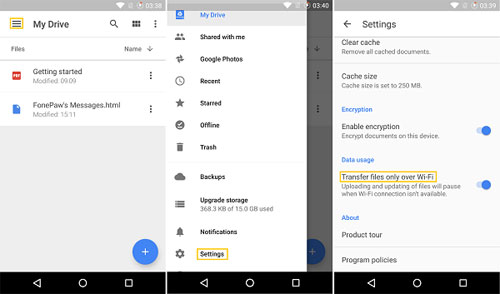
你可能喜歡:
前 5 Android 備份和還原軟體
桌面管理員 Android 前 5 名
按兩下 Android 手機上的設置,然後選擇帳戶。然後,選擇 Google 並按兩下 三個點圖示 ,然後按下 刪除帳戶。之後,再次添加您的Google帳戶並檢查Google備份現在是否正常工作。

有時,清理Google雲端硬碟緩存檔和數據是使Google備份正常工作的有效方法。為此,您只需啟動Google雲端硬碟並轉到 “設置”。按兩下 清除緩存 選項,然後重新啟動 Android 手機。之後,您可以嘗試再次將 Android 數據備份到Google帳戶。
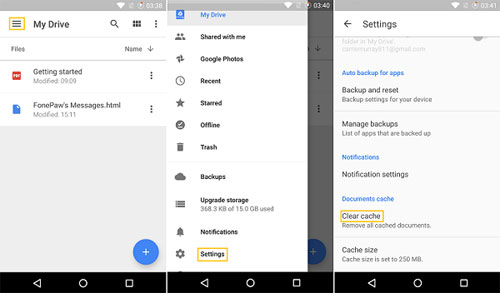
如果發佈了更新版本,請更新您的Google雲端硬碟。您也可以前往Google Play商店查看 Android 手機中的Google Drive是否為最新版本。如果沒有,請更新應用程式。
一些使用者告訴他們,他們可以在重新安裝Google雲端硬碟後備份到Google雲端硬碟。因此,建議您在 Android 設備上卸載並重新安裝Google Drive,以檢查此解決方案是否有效。
如果您的Google備份在上述解決方案后仍然無法正常工作,您可以嘗試另一種替代方法來備份 Android 手機。 Coolmuster Android Assistant 可以説明您一鍵備份和恢復 Android 數據。
*將 Android 手機上的所有內容(包括聯繫人,短信,照片,視頻,音樂等)備份到計算機。
* 您可以有選擇地備份 Android 資料 Android 因為 Assistant 允許您在備份前預覽和選擇資料。
*您可以一鍵將備份文件恢復到手機。

相關文章:





